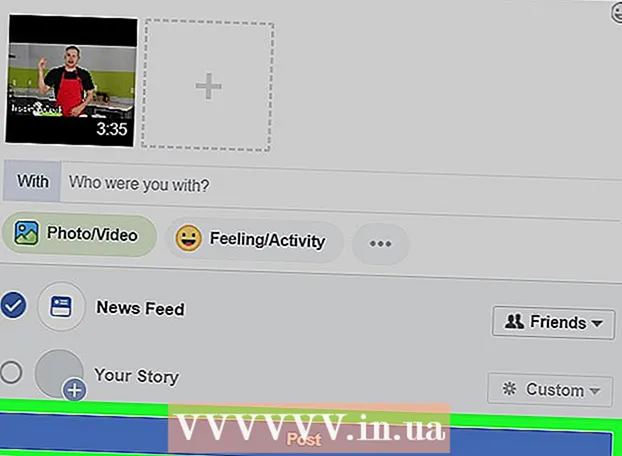May -Akda:
Charles Brown
Petsa Ng Paglikha:
8 Pebrero 2021
I -Update Ang Petsa:
28 Hunyo 2024

Nilalaman
- Upang humakbang
- Paraan 1 ng 2: I-reset ang mga router ng Netgear na may isang pindutan sa likuran
- Paraan 2 ng 2: I-reset ang isang DGN2000 o DG834Gv5 Netgear router
- Mga Tip
- Mga kailangan
Kung nakalimutan mo ang password ng iyong Netgear router o ang iyong koneksyon sa internet ay hindi gumagana nang mahusay, ang pinakamahusay na solusyon ay ang pag-reset ng router. Sundin ang susunod na sunud-sunod na plano upang i-reset ang iyong Netgear router.
Upang humakbang
Paraan 1 ng 2: I-reset ang mga router ng Netgear na may isang pindutan sa likuran
 Hanapin ang pindutan ng pag-reset sa likod ng iyong Netgear router. Ito ay isang maliit na pindutan na hindi mo maaaring pindutin nang madali upang maiwasan ang hindi sinasadyang pag-reset ng aparato.
Hanapin ang pindutan ng pag-reset sa likod ng iyong Netgear router. Ito ay isang maliit na pindutan na hindi mo maaaring pindutin nang madali upang maiwasan ang hindi sinasadyang pag-reset ng aparato.  Gumamit ng panulat o clip ng papel upang pindutin ang pindutan ng pag-reset. Panatilihin itong pipi hanggang sa magsimulang mag-flash ang ilaw. Maaari itong tumagal ng hanggang sa 10 segundo.
Gumamit ng panulat o clip ng papel upang pindutin ang pindutan ng pag-reset. Panatilihin itong pipi hanggang sa magsimulang mag-flash ang ilaw. Maaari itong tumagal ng hanggang sa 10 segundo.  Pakawalan ang pindutan ng pag-reset. Ang Netgear router ay i-reboot ngayon.
Pakawalan ang pindutan ng pag-reset. Ang Netgear router ay i-reboot ngayon.  Mag-log in sa router sa iyong computer gamit ang default username at password. Ang default na username ay "admin" at ang default na password ay malamang na "1234" o "admin."
Mag-log in sa router sa iyong computer gamit ang default username at password. Ang default na username ay "admin" at ang default na password ay malamang na "1234" o "admin."  Hintaying tanggapin ng router ang iyong mga detalye sa pag-login. Kung hindi ka maaaring mag-log in sa router, maaari kang magpatuloy sa susunod na hakbang.
Hintaying tanggapin ng router ang iyong mga detalye sa pag-login. Kung hindi ka maaaring mag-log in sa router, maaari kang magpatuloy sa susunod na hakbang.  I-unplug ang Netgear router mula sa outlet ng kuryente.
I-unplug ang Netgear router mula sa outlet ng kuryente. Gumamit ng pen o clip ng papel upang pindutin ang pindutan ng pag-reset at hawakan ito ng halos 10 segundo. Habang ginagawa ito, isaksak muli ang router sa outlet ng kuryente.
Gumamit ng pen o clip ng papel upang pindutin ang pindutan ng pag-reset at hawakan ito ng halos 10 segundo. Habang ginagawa ito, isaksak muli ang router sa outlet ng kuryente.  Patuloy na pindutin ang pindutan ng hindi bababa sa 20 segundo matapos itong mai-plug in muli. Ang Netgear router ay magre-reboot ngayon.
Patuloy na pindutin ang pindutan ng hindi bababa sa 20 segundo matapos itong mai-plug in muli. Ang Netgear router ay magre-reboot ngayon.  Mag-log in sa router sa iyong computer gamit ang default username at password. Naka-log in ka na sa router.
Mag-log in sa router sa iyong computer gamit ang default username at password. Naka-log in ka na sa router.
Paraan 2 ng 2: I-reset ang isang DGN2000 o DG834Gv5 Netgear router
 Hanapin ang mga pindutan sa gilid ng router na basahin ang "Wireless" at "WPS".
Hanapin ang mga pindutan sa gilid ng router na basahin ang "Wireless" at "WPS". Pindutin ang parehong mga pindutan na ito nang sabay-sabay sa loob ng 5 segundo. Magre-reboot na ang router.
Pindutin ang parehong mga pindutan na ito nang sabay-sabay sa loob ng 5 segundo. Magre-reboot na ang router. 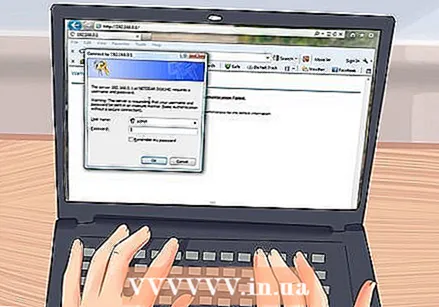 Mag-log in sa router sa iyong computer gamit ang default username at password. Ang default na username ay "admin" at ang default na password ay malamang na "1234" o "admin". Mag-log in ka ngayon sa Netgear router.
Mag-log in sa router sa iyong computer gamit ang default username at password. Ang default na username ay "admin" at ang default na password ay malamang na "1234" o "admin". Mag-log in ka ngayon sa Netgear router.
Mga Tip
- Kung gumagamit ka ng isang Netgear router na hindi nakalista sa artikulong ito, kakailanganin mong i-reset ang firmware ng router. Maaari kang makahanap ng mga tagubilin sa kung paano ito gawin sa manwal ng router. Maaari mo ring mahanap ang pinakabagong firmware sa website ng Netgear. Maaari kang makahanap ng isang link sa website na ito sa sanggunian ng mapagkukunan ng artikulong ito.
- Karaniwan mong mahahanap ang default na username, password, at iba pang impormasyon na kailangan mo upang ma-access ang router sa isang sticker sa ilalim ng aparato. Sa pamamagitan ng pag-reset sa iyong router, awtomatikong magkakabisa muli ang mga detalyeng ito sa pag-login. Gayundin, ang lahat ng mga IP address at mga wireless network key ay nalilinis sa pag-reset.
- Kung lumipat ka sa isang bagong lungsod o rehiyon, maaaring kailanganin mong i-reset ang iyong Netgear router. Sa ganitong paraan maaari kang magtakda ng isang bagong username at password na kumokonekta sa iyong bagong koneksyon sa internet.
Mga kailangan
- Panulat o clip ng papel